win11系统拥有广泛的受众,包含学生党,有的学生在使用win11的时候遇到了校园网连接了但是无法访问网络的情况,这种情况要怎么办呢?你先打开控制面板,依次进入网络和Internet、internet选项,接着切换到连接选项卡,点击局域网设置按钮,勾选“自动检测设置”和取消勾选代理服务器下面的选项即可。
win11官方版下载地址(点击下载)
win11校园网连接了但是无法访问网络怎么办:
首先打开控制面板
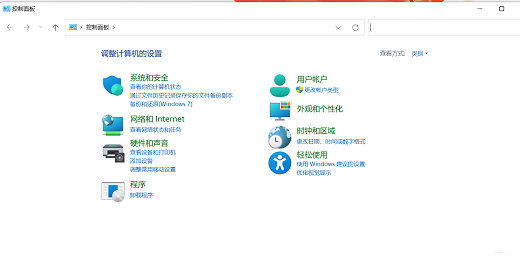
再点击“网络和Internet”,
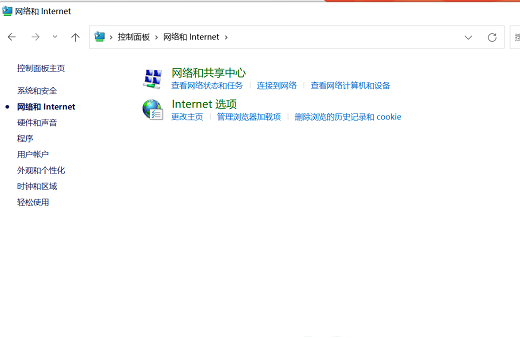
再点击“internet选项”
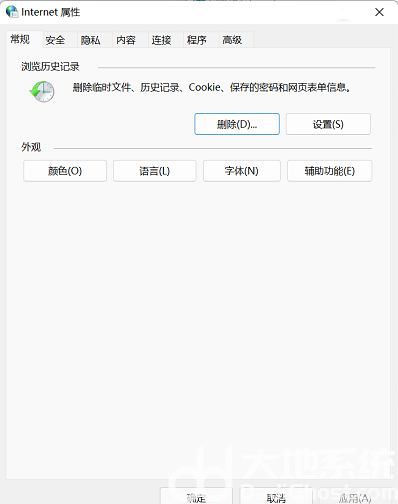
点击“连接”,
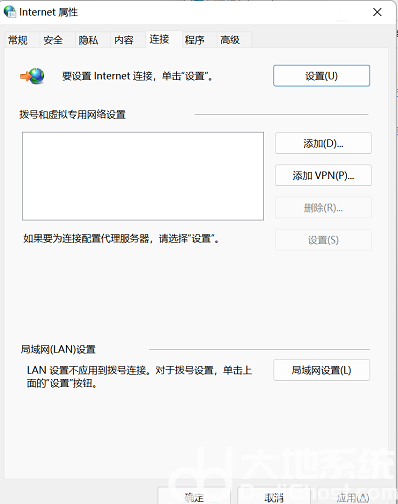
点击“局域网设置”
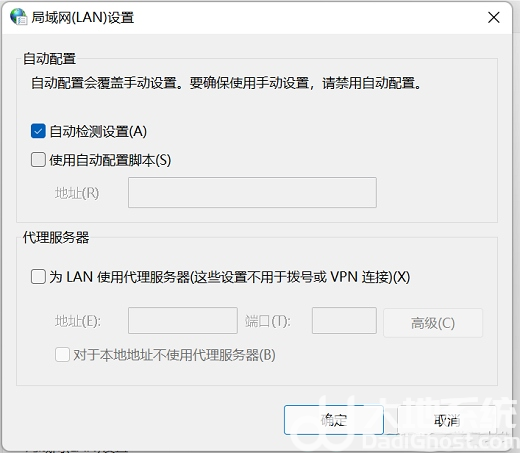
一般将这个页面的“自动配置”和“代理服务器”选项按照我这个设置就行了。
以上就是win11校园网连接了但是无法访问网络的相关解决办法了,希望对大家有所帮助!